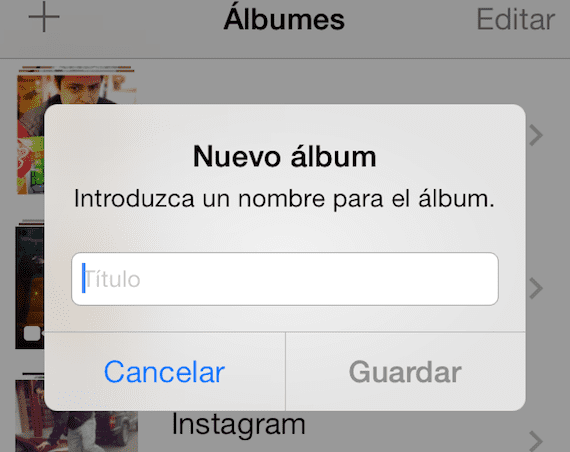
Al crear un nuevo álbum, podemos elegir las imagines que queremos almacenar en esta nueva selección de imágenes, pero ¿qué pasa si una vez creada la carpeta quiero añadir más fotos?
Eso es lo que vamos a ver hoy, para aquellos que se inician en iOS 7, aprenderemos a añadir fotos a una carpeta ya creada en el carrete de fotos.
Crear la carpeta de destino
Lo primero que tenemos que hacer es tener una carpeta de destino, si ya está creada obvia este paso, si no es así entra en la app Fotos y pulsa el icono «+» ubicado en la esquina superior izquierda. Nombra tu carpeta y clica en guardar, la carpeta ya está.
La aplicación te ofrece ahora la posibilidad de añadir las imágenes que quieres que contenga dicha carpeta, con lo que te redirecciona al contenedor donde están todas las imágenes.
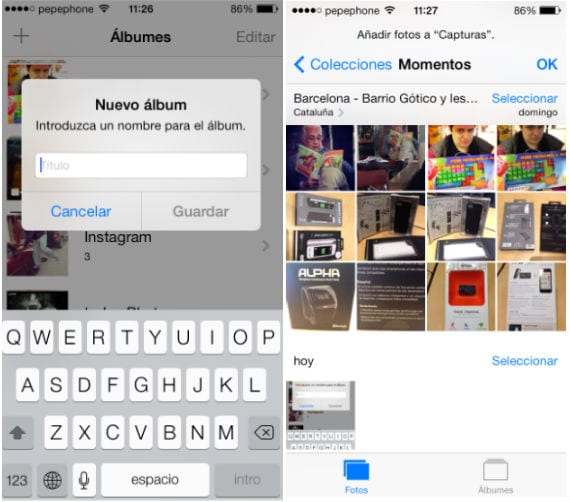
Para seleccionar las imágenes solo tienes que tocarlas y ya verás que les aparece una palomita azul, eso verifica que están seleccionadas, en caso de que te equivoques puedes volver a clicar sobre ella para deseleccionarla. Una vez elegidas todas las fotos clica en «OK» situado en la parte superior derecha de la pantalla.
Nota; Recuerda que estas imágenes permanecen en la carpeta Carrete, solo estás duplicando su ubicación para tenerlas organizadas.
Agregar imágenes a una carpeta ya creada
Accedemos a la carpeta donde queremos añadir las imágenes (en el caso del ejemplo es la carpeta Capturas, como se aprecia en mitad del encabezado).
Tendremos que clicar en «Seleccionar«, ubicado en la parte superior derecha de la pantalla, y después a «Añadir«, ubicado en la parte central inferior.
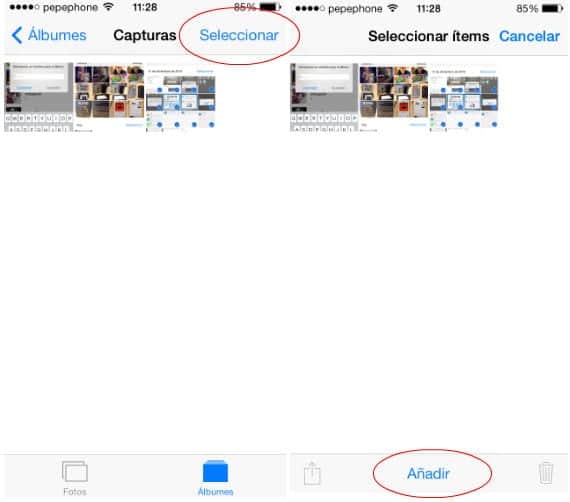
Nos aparecen todas las imágenes que tenemos en el iPhone y solo tenemos que seleccionar las que queramos añadir con el mismo método que el indicado anteriormente.

Una vez seleccionadas todas las imágenes solo tendremos que dar a «OK» y ya tendremos las nuevas imágenes en la carpeta deseada.
Más información – Siri podría encargarse de etiquetar tus fotos en un futuro
